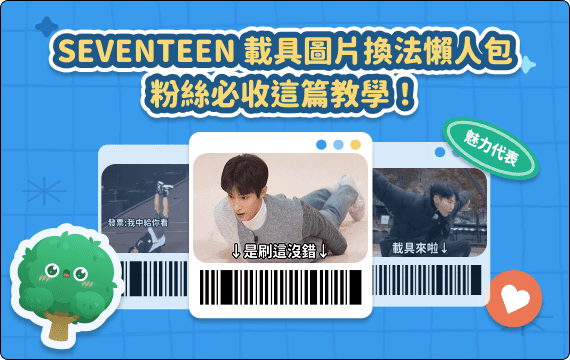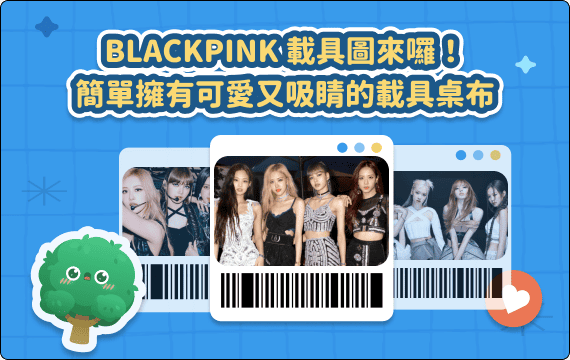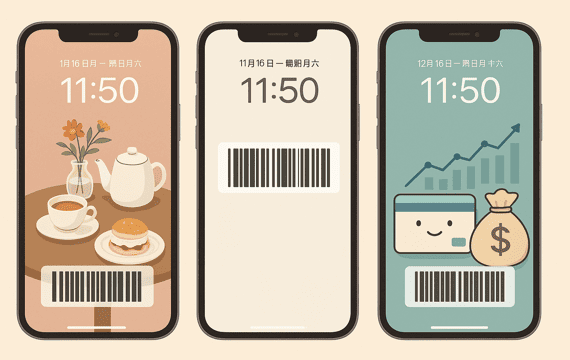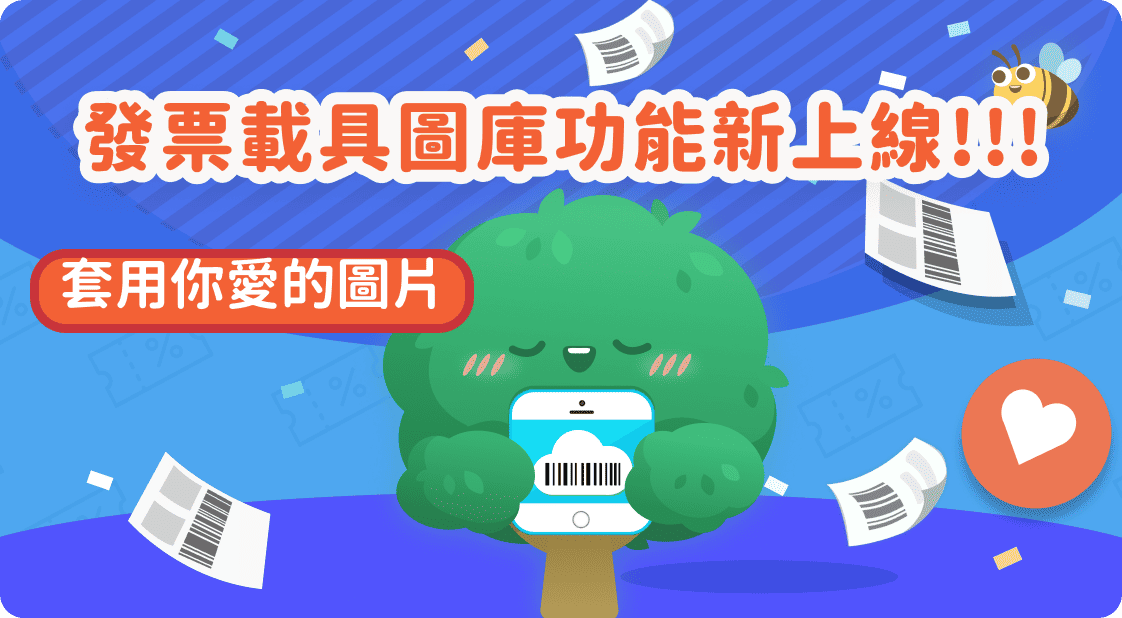【發票載具】歸戶懶人包:Uber Eats
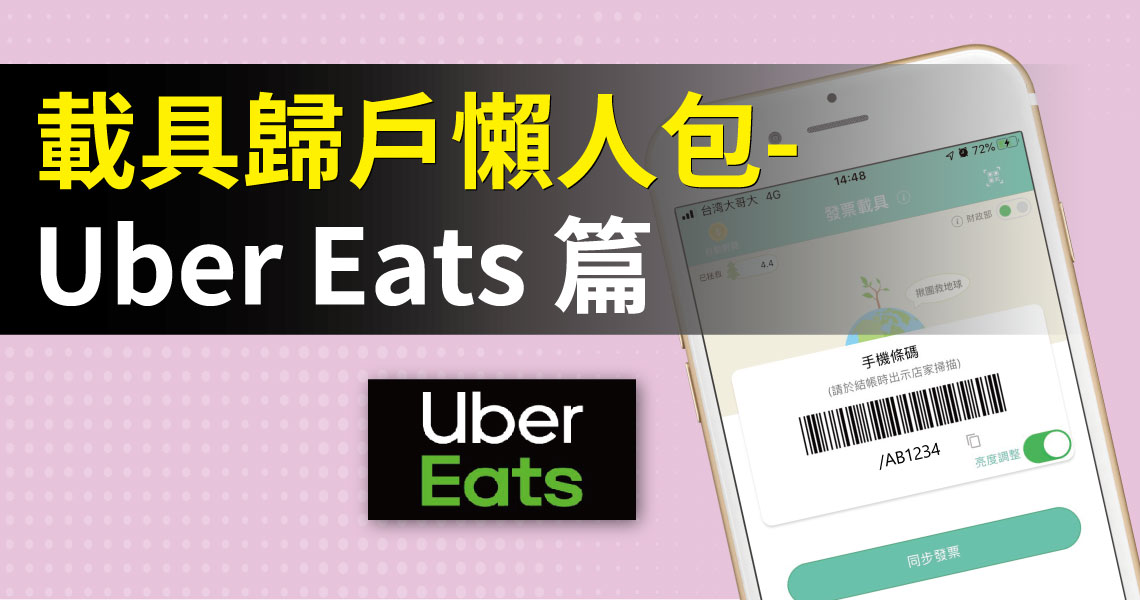
是不是有很多人都疑惑,訂Uber Eats的時候,為什麼都沒有發票呢?其實去年(2019)12月份起,Uber Eats也加入了「跨境電商載具」的行列了!每完成一趟訂購就會開立一次雲端發票,寄送到電子信箱,但難道每次對獎、查看都要到信箱一張一張看嗎?小編今天就來分享一個快速歸戶的方法,只要1分鐘,再也不用煩惱發票的問題!
準備動作
先打開你的Uber Eats,點擊帳戶>檢視帳戶資訊>編輯帳戶,找到你註冊Uber Eats的電子郵件!
打開「發票載具」app,開始歸戶。
※還沒有發票載具嗎?,立刻點擊下載
第一步
點擊下方「載具管理」,進入後【按+ > 跨境店商載具(會員載具)】
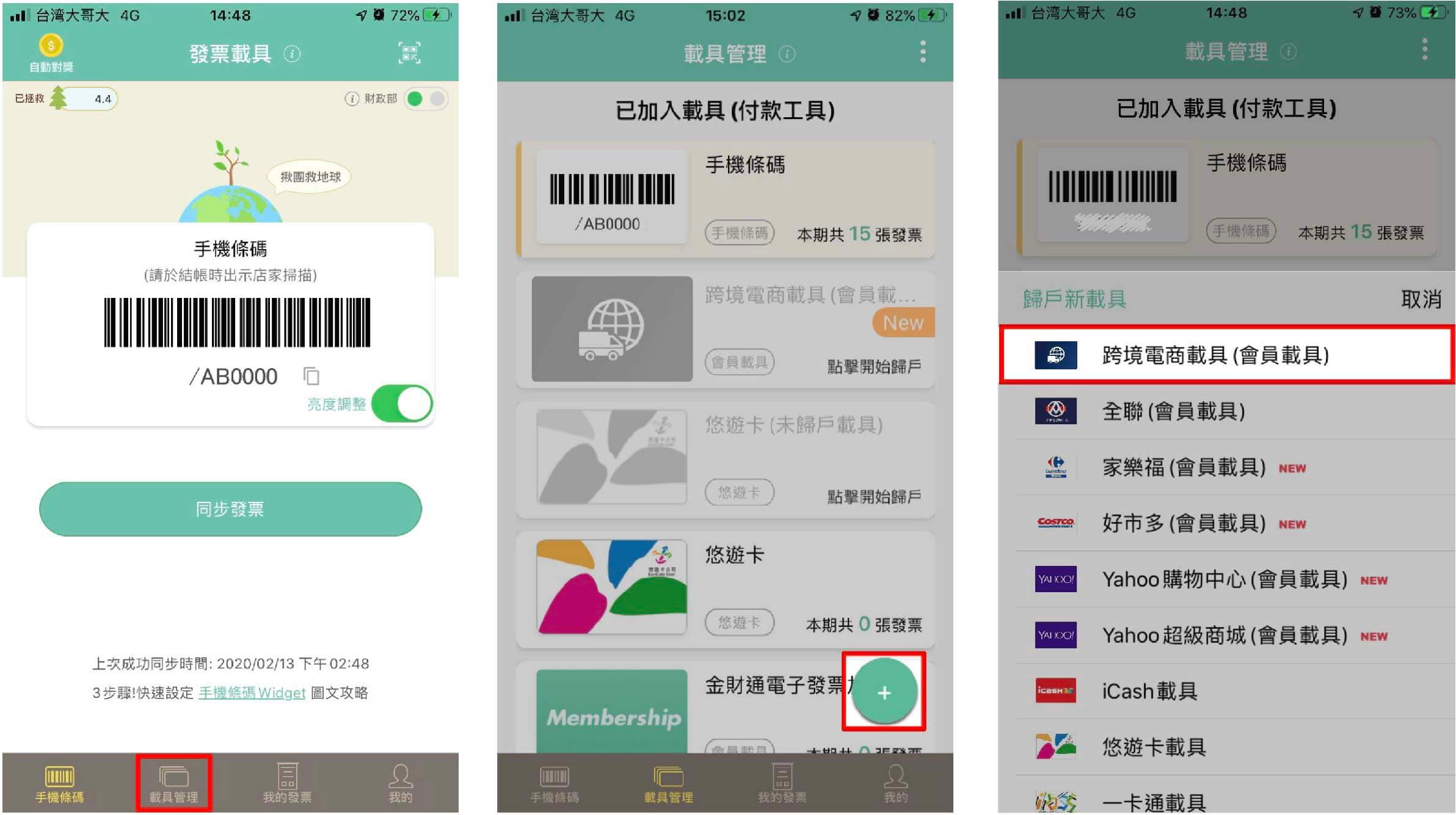
第二步
填寫你註冊Uber Eats的電子郵件和其他欄位。
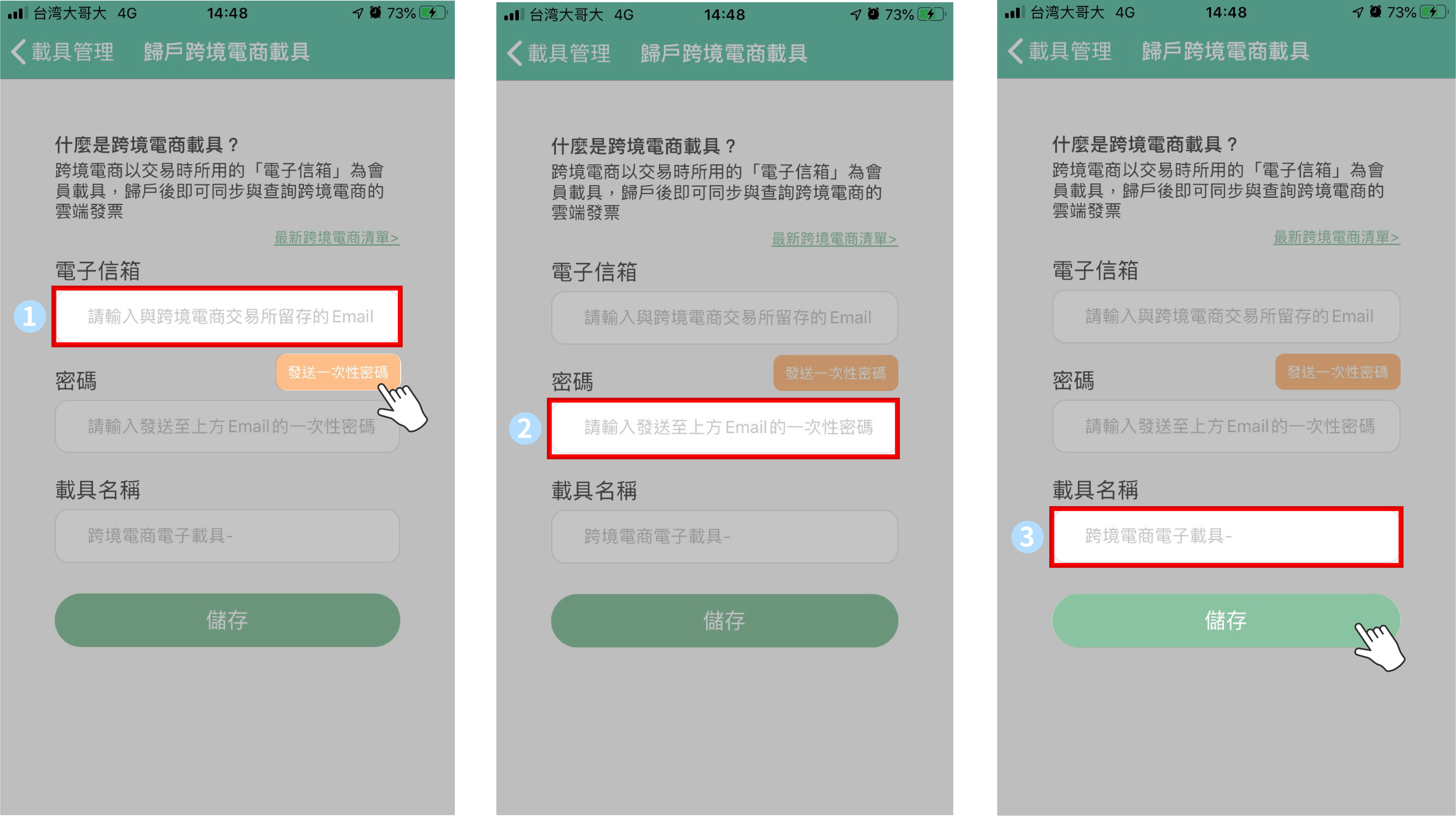
恭喜兩步驟快速完成歸戶啦!查詢歸戶結果:
- 回到「載具管理」畫面,就可以看到剛剛新增的載具
- 進入後就可以看到Uber Eats的發票啦!
※若是沒有出現,點擊右上角「同步最新歸戶狀態」
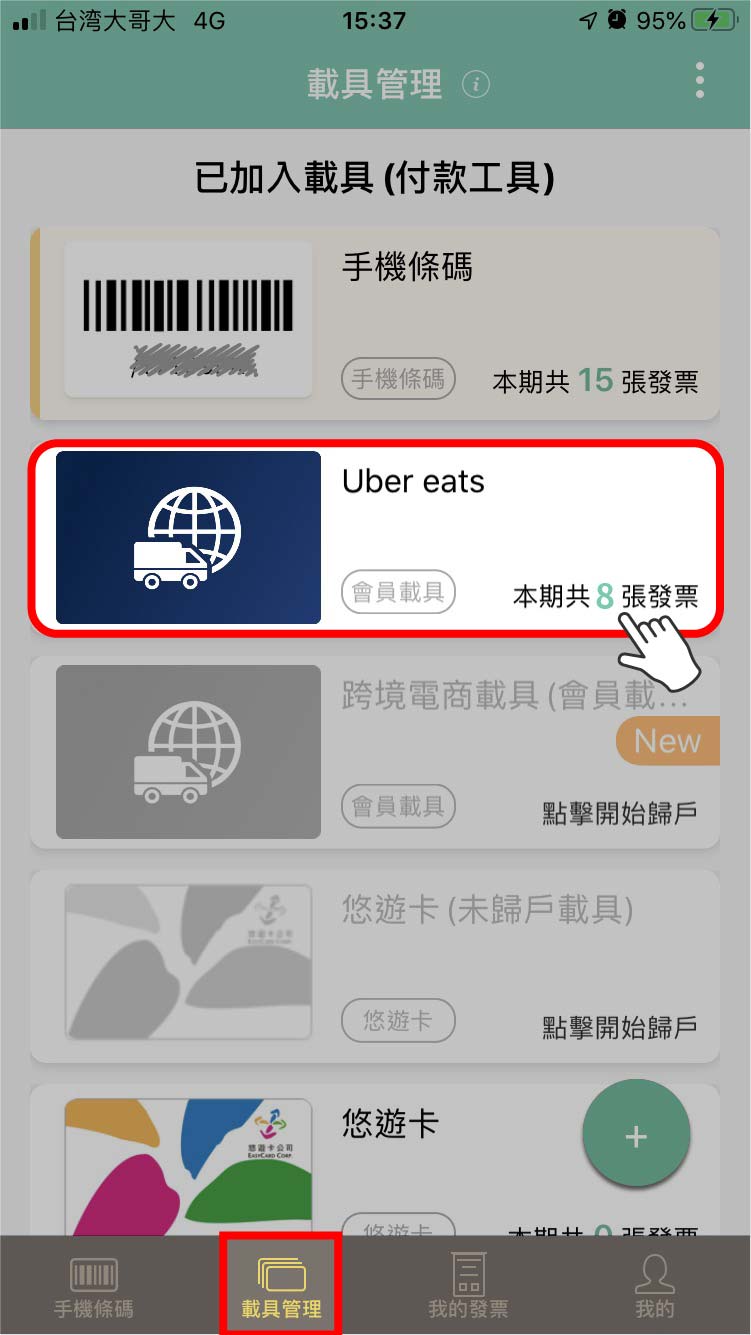

※備註:列表資料來源為財政部電子發票平台,若當下財政部平台系統繁忙,可能會無法正常歸戶,請1-2小時後再次嘗試即可!
其他熱門歸戶教學: